安卓手机开机动画制作
Android开机画面制作(Bootloader阶段)

Android开机画面制作(Bootloader阶段)Android开机画面由四部分组成,第一部分在bootloader启动时显示;第二部分在Linux系统启动时(就是那小企鹅);第三部分是在Android平台启动初始化时,出现“A N D R I O D”文字字样画面;第四部分是在平台图形系统启动后,出现含闪烁的ANDROID字样的动画。
在bootloader阶段,aboot_init函数中,调用了display_init完成显示的初始化动作后,接着调用display_image_on_screen,在该函数中涉及开机画面的显示。
原理比较简单,开机画面已被转换为可以直接用于显示的RGB数据,存放在一个常量数组中,需要显示时,定义显示的区域,直接将这些数据拷贝到Buffer中。
这里说一下如何将一般的图片(jpg、png、bmp等)转换得到bootloader开机画面所需的显示数据,其中有些细节需要注意的。
一、得到png文件大多数格式的图片,都可以通过photoshop转换成png格式。
注意的是,bootloader需要的png必须是256色且不带alpha(透明度)通道的。
首先,打开需要转换的文件,比如android.jpg,然后选择“文件”菜单下的“存储为Web和设备所用格式”。
注意设置页面右上角红色框内的选项,必须选择PNG-8格式,颜色为256,不勾选透明度。
设置完毕,保存为png文件,如android.png。
二、转换成raw文件这里要用到一个开源工具ImageMagick,可以到网上下载,有windows版本和Linux版本,其官方网站是。
但是,无论是windows还是Linux版本,格式转换的操作都只支持命令行操作方式。
使用下面的命令,得到可进一步利用的raw文件:convert *.png –depth 8 rgb:*raw比如上面的android.png,执行:convert android.png –depth 8 rgb:android.raw三、使用rgb2565Android自带了一个可将raw转换成直接用于显示的RGB数据的工具,在out/host/linux-x86/bin/目录下。
教你自制开机动画,做最有个性的小米
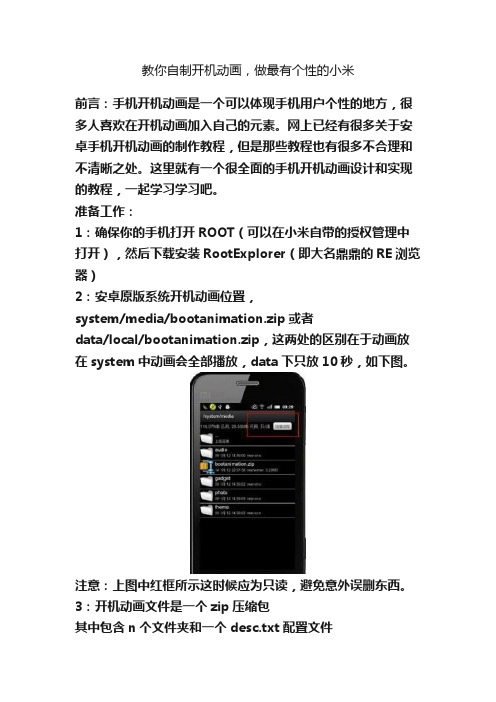
教你自制开机动画,做最有个性的小米前言:手机开机动画是一个可以体现手机用户个性的地方,很多人喜欢在开机动画加入自己的元素。
网上已经有很多关于安卓手机开机动画的制作教程,但是那些教程也有很多不合理和不清晰之处。
这里就有一个很全面的手机开机动画设计和实现的教程,一起学习学习吧。
准备工作:1:确保你的手机打开ROOT(可以在小米自带的授权管理中打开),然后下载安装RootExplorer(即大名鼎鼎的RE浏览器)2:安卓原版系统开机动画位置,system/media/bootanimation.zip或者data/local/bootanimation.zip,这两处的区别在于动画放在system中动画会全部播放,data下只放10秒,如下图。
注意:上图中红框所示这时候应为只读,避免意外误删东西。
3:开机动画文件是一个zip压缩包其中包含n个文件夹和一个desc.txt配置文件文件夹用来存放图片帧,desc用来控制图片播放的帧速以及顺序该zip使用的压缩方式为无损压缩(注意:在WinRar中压缩方式选——存储,很多人错在这一步)4:软件推荐:desc.txt配置文件编写程序EditPlus、格式工厂、光影魔术手、视屏转GIF图片工具FreeVideotoGIFConverter GIF图片处理工具GIFMovieGear GIF图片导出工具TMPGEncXpress(中间4个直接百度下载,第一个和最后一个请去绿色软件联盟下载)教程开始:一:在了解了基本的手段和目的之后,我们开始行动吧。
首先选择一部视频,如下图,用格式工厂打开,选择全部转换为AVI,添加视频文件,点击选择,在弹出窗口中选择要剪切的一段视频,确定后开始生成,第一步就算完成了。
二:打开FreeVideotoGIFConverter此程序,如下图,点BROWSE VIDEO选择第一步剪切好的视频文件,from to两处不用改,width(宽度)改为你手机的屏幕分辨率如480,height(高度),如854,不过你要先去掉keep aspect ratio的勾,extract(提取),此处为gif的帧数,10就够用,15的话很流畅,但是产生的图片会多一半。
安卓修改开机声音和动画图文教程

安卓手机开机时都带有开机动画,一般来说中国运营商定制推出的安卓手机开机动画都是运营商的广告,那么怎样将难看的开机动画修改为其他呢画面呢?Android123带来的是安卓手机开机动画修改方法。
修改开机动画的准备:1.准备修改的开机动画文件,Android123准备了CM7开机动画,有兴趣的朋友可以尝试一下。
下载地址:/file/e6te89kv#2.电脑3.数据线4.安卓手机,要求必须Root,安装RE文件管理器操作步骤:1.连接手机和电脑。
2.将准备好的开机动画文件解压缩,将其中的bootanimation.zip 文件传输至手机内存卡中。
3.拔掉数据线,打开手机上的RE文件管理器,先找到内存卡中的开机动画文件bootanimation.zip,选择复制。
再进入到system/media 目录中,点击右上角Mount R/W按钮,将bootanimation.zip粘贴覆盖原有文件。
4.长按bootanimation.zip,在弹出的进阶菜单中选择权限选项,按照下图所示勾选权限。
5.重启手机,查看开机动画是否已经修改完成修改安装方法1.将下载的两个文件,复制到内存卡根目录。
2.打开RE文件管理器,打开路径/sdcard,找到复制进去的两个文件【sdcard就是内存卡存储】3.选中这两个文件,移动到如下路径/system/media 【覆盖原文件】4.依次长按这两个文件,在打开的对话框里选择‘权限’设置如下图所示【注:RE设置为装载只读】覆盖路径权限设置5.设置完毕,重启手机。
--大功告成!!!!本教程适合部分安卓系统手机!安卓修改开机声音开机声音的路径在/system/etc文件夹下,poweron.snd文件就是开机声音,开机声音比较特殊,不是三星惯用ogg格式的,而是snd格式的。
刷了橘子BVJP9的童鞋估计有留意到了,橘子开机时没有声音的,我查了下,在BVJP9里,poweron.snd 文件的大小居然是"0",能响才有鬼呢,把想要做开机铃声的音乐复制到系统的/system/etc文件夹下,替换原来的poweron.snd文件(铃声文件格式转成snd),改好权限,就可以更换开机铃声了。
修改安卓系统开机画面
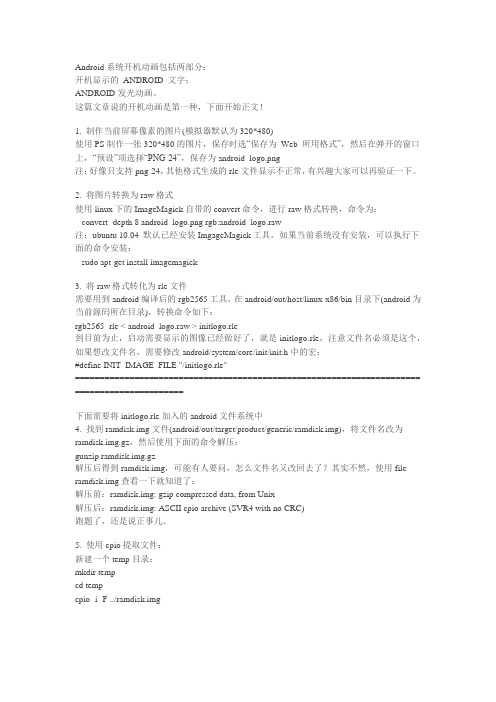
Android系统开机动画包括两部分:开机显示的ANDROID 文字;ANDROID发光动画。
这篇文章说的开机动画是第一种,下面开始正文!1. 制作当前屏幕像素的图片(模拟器默认为320*480)使用PS制作一张320*480的图片,保存时选―保存为Web 所用格式‖,然后在弹开的窗口上,―预设‖项选择―PNG-24‖,保存为android_logo.png注:好像只支持png-24,其他格式生成的rle文件显示不正常,有兴趣大家可以再验证一下。
2. 将图片转换为raw格式使用linux下的ImageMagick自带的convert命令,进行raw格式转换,命令为:convert -depth 8 android_logo.png rgb:android_logo.raw注:ubuntu 10.04 默认已经安装ImgageMagick工具,如果当前系统没有安装,可以执行下面的命令安装:sudo apt-get install imagemagick3. 将raw格式转化为rle文件需要用到android编译后的rgb2565工具,在android/out/host/linux-x86/bin目录下(android为当前源码所在目录),转换命令如下:rgb2565 -rle < android_logo.raw > initlogo.rle到目前为止,启动需要显示的图像已经做好了,就是initlogo.rle,注意文件名必须是这个,如果想改文件名,需要修改android/system/core/init/init.h中的宏:#define INIT_IMAGE_FILE "/initlogo.rle"====================================================================== ======================下面需要将initlogo.rle加入的android文件系统中4. 找到ramdisk.img文件(android/out/target/product/generic/ramdisk.img),将文件名改为ramdisk.img.gz,然后使用下面的命令解压:gunzip ramdisk.img.gz解压后得到ramdisk.img,可能有人要问,怎么文件名又改回去了?其实不然,使用file ramdisk.img查看一下就知道了:解压前:ramdisk.img: gzip compressed data, from Unix解压后:ramdisk.img: ASCII cpio archive (SVR4 with no CRC)跑题了,还是说正事儿。
安卓手机开机动画制作
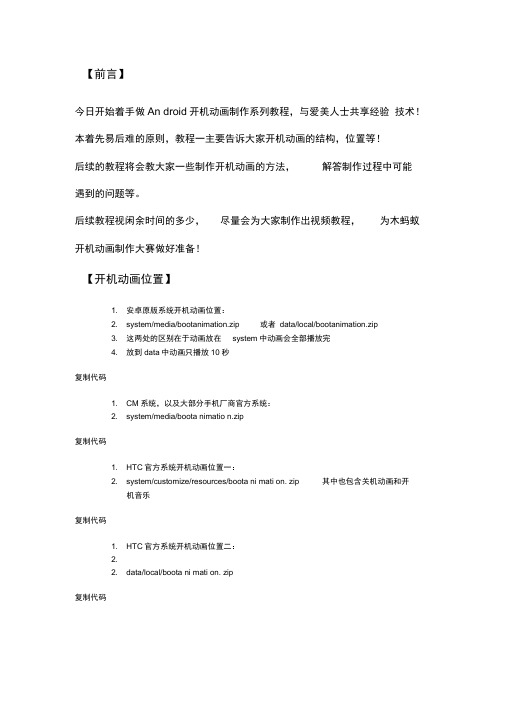
1.选择一个你喜欢的视频,打开TMPGEnc新建项目,导入视频
2.选择剪辑视频--截取需要的那一段视频,范例截取的是后18秒的视频,完成
后确定ห้องสมุดไป่ตู้
3.选择“输出”--格式选择“输出连续静止图像文件”--点击左下角“选择”
4.调整“帧速率”--一般10-15就可以了,调整“图像格式”--png和jpg都可 以
也可以使用Image Optimizer这两个软件同属一家公司, 建议初
次使用的人选择Jpeg Image
图片编辑软件要求不是很多, 同类软件多的很, 关键是看哪个你能用的
熟!
【代码编辑】
编写desc.txt代码的软件要求不高,普通的记事本就能编辑
(但是我只做的过程中会遇到文字编码的问题,所以还是建议大家用
有些人说XDA上的帖子才叫帖子,因为XDA上的大大们在帖子开始只会说自己的东西
哪里好哪里强大,而国内的帖子只会说楼主有多么多么累,听到这个话我就无言了,
XDA的用户会给开发者捐赠用以支持开发,他们当然愿意把最好最新的技术展示出来 在国内你觉得可能吗?用盗版XP Win7的哥们就别再说这样的话了,成不?
第一个数字表示播放次数(1代表播放一遍,0代表
循环播放);
第二个数字表示延迟时间(此时间以帧为单位1就是
一帧);
an droid代表文件夹名称;
用通俗的话解释这个配置:
开始播放动画,an droid文件夹中的图片按照顺序以每秒15帧的速度播
放一遍 待图片播放完,最后一张图片将会继续显示一帧的时间
如果我们在开机动画里加入一个新的图片文件夹androidl,并循环播放,
5.选择“编码”,可以修改输出文件夹的位置,改好之后左下角第一个图标“开 始编码”
安卓开机动画制作及修改教程

开机动画实现原理:安卓的开机动画是由一系列的连续PNG图片作为帧组成的动画形式。
不是合成为一张GIF 图片,而是一个文件包,将各帧PNG图片以压缩方式保存。
这个保存的文件名就是bootanimation.zip,压缩方式要求是存储压缩。
开机动画文件内容:1.动画属性描述文件:desc.txt--------这是一个保存形式为ANSI格式,用于设置这个动画像素(大小),帧数,闪烁次数,文件夹名称等;2.第一阶段动画图片目录:part0-------存放每帧PNG图片文件夹;3.第二阶段动画图片目录:part1--------存放每帧PNG图片文件夹;desc.txt文件(打开可以看到如下内容):320 480 30——这里的320代表图片的像素(大小)宽度,480代表图片的像素(大小)高度,30代表帧数,就是每秒播放的图片数。
p 1 0 part0 ——这里的p代表标志符,1代表循环次数为1次,0代表阶段间隔时间为0,part0代表对应的文件夹名;p 0 10 part1——这里的p代表标志符,0代表循环次数为0次,10代表阶段间隔时间为10,part1代表对应的文件名;标志符:必须是p循环次数:0表示本阶段无限循环阶段切换间隔时间:单位是一个帧的持续时间,比如帧数是30,那么帧的持续时间就是1秒/30 = 33.3毫秒。
阶段切换间隔时间期间开机动画进程进入休眠,把CPU时间让给初始化系统使用。
也就是间隔长启动会快,但会影响动画效果。
注意:part0和part1文件夹内包含的是两个动画的系列图片,图片为PNG格式。
系列图片文件的加载刷新按文件名的名称排序。
bootanimation.zip制作过程:1)。
找到一组连续的动画,进行批量压缩处理,把像素大小调到适合自己的手机即可,输出格式为png,名称为一组连续数字比如0000.png,0001.png。
然后分别放到part0和part1,根据实际情况修改desc.txt。
安卓开机动画制作Android Bootanimation Process
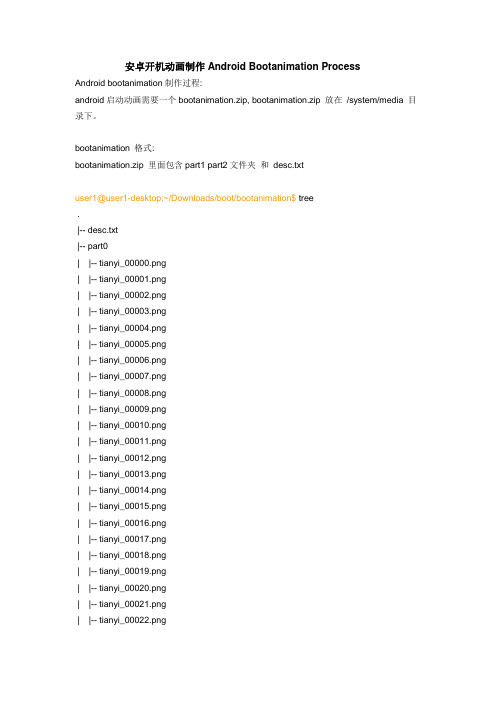
安卓开机动画制作Android Bootanimation ProcessAndroid bootanimation制作过程:android启动动画需要一个bootanimation.zip, bootanimation.zip 放在/system/media 目录下。
bootanimation 格式:bootanimation.zip 里面包含part1 part2文件夹和desc.txtuser1@user1-desktop:~/Downloads/boot/bootanimation$ tree.|-- desc.txt|-- part0| |-- tianyi_00000.png| |-- tianyi_00001.png| |-- tianyi_00002.png| |-- tianyi_00003.png| |-- tianyi_00004.png| |-- tianyi_00005.png| |-- tianyi_00006.png| |-- tianyi_00007.png| |-- tianyi_00008.png| |-- tianyi_00009.png| |-- tianyi_00010.png| |-- tianyi_00011.png| |-- tianyi_00012.png| |-- tianyi_00013.png| |-- tianyi_00014.png| |-- tianyi_00015.png| |-- tianyi_00016.png| |-- tianyi_00017.png| |-- tianyi_00018.png| |-- tianyi_00019.png| |-- tianyi_00020.png| |-- tianyi_00021.png| |-- tianyi_00022.png| |-- tianyi_00023.png| |-- tianyi_00024.png| |-- tianyi_00025.png| |-- tianyi_00026.png| `-- tianyi_00027.png`-- part1`-- tianyi_00028.pngpart0, part1 文件夹里面放的是动画拆分的图片,格式为png .desc.txt里面是播放的设置 .desc.txt格式:user1@user1-desktop:~/Downloads/boot/bootanimation$ cat desc.txt1280 768 15p 1 0 part0p 0 0 part11280 768是指显示的分辨率宽高15是一秒的帧数p后面的数字是指播放次数0为循环后面那位数字一般为0part0 为文件夹名为什么要用两个文件夹呢? 一般:part1是播放一遍的part2是循环播放直到开机打包:打包的时候一定不要压缩文件(压缩比为0)。
安卓系统手机开机动画制作

首先从里面的图片说起 图片一定要转换成PNG格式,建议找到的图片要和自己机子的分辨率一样,如果不是也可以的 有可能变形 注意图片的大小要统一(如果不会做连接的图片组 直接找个适合自己分辨率的动态图片分解出PNG格式的静态图片,用ImageReady可以批量导出)
建立part1 part2或android文件夹 放进一组连接的图片组
开始压缩成ZIP格式 名字一定要bootanimation.zip 压缩方式一定是存储 压缩完了看下大小一般最大的2MB左右 太大了用JPEG Imager压缩下 压缩图片很好的
开始写desc.txt (文件每节后面有个黑色符号不知道是什么 最好写的时候看下我传的样本)
p 1 10 part1 同理,这句代表着播放完part1文件夹内的图片之后稍作停顿然后继续执行吓一条命令。
如果想作出一些特殊的效果,可以活用这些命令,然后分配不同的图片在各个文件夹里来实现各种重复与循环。说不定下一个蒙太奇大师就是你
图片准备好了,desc.txt里面的命令准备好了,就可以把他们一起打包压缩成zip格式了。
就可以了。
以下内容为转载:
开机画面主要是由一个zip格式的压缩包组成,压缩包里面包含数张png格式的图片,还有一个desc.txt的文本文档,开机时按desc.txt里面的指令,屏幕上会按文件名称顺序连续的播放一张张的图片
刷第一个开机画面软件使用教程:
先打开机子的fastboot模式
1:先找好图片(适合自己分辨率的图片)放在工具里(最好是PNG格式,其他格式容易失真)
具体这一部分图片怎么来,看个人喜好了,我是比较喜欢用flash制作好自己想要的动画然后按帧导出,然后按数字顺序给文件编号就可以了。
Android 4.4开关机logo.动画.铃声定制
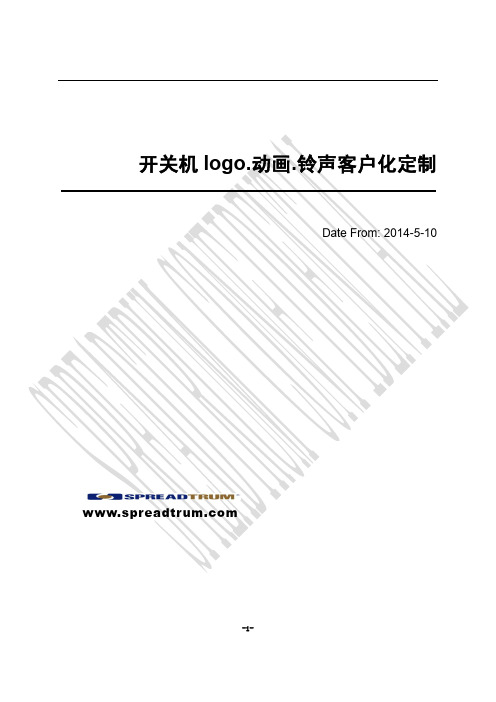
文档约定
本文档采用下面醒目标志来表示在操作过程中应该特别注意的地方。 注意: 提醒操作中应注意的事项。
说明: 说明比较重要的事项
-iii-
目 录
1. 开机画面(第一屏开机 logo) ................................................................................................................ 1 2. 开机动画 .................................................................................................................................................... 2 2.1. 用户自定义开机动画 ............................................................................................................. 2 2.1.1 客户化定制方法及步骤......................................................................................................... 2 2.1.2 bootanimation.zip 动画文件制作........................................................................................... 2 2.1.3 如何去掉开机动画................................................................................................................. 3 2.1.4 开机慢怎么办 ........................................................................................................................ 3 3. 关机动画 .................................................................................................................................................... 4 3.1. Android 修改关机动画步骤 ................................................................................................... 4
教您修改安卓手机开机动画logo

教您自制里程碑的开机动画LOGO效果视频:第一次看到别人说改里程碑的LOGO我很冲动,就安卓那些帖子的方法,我改了,开始用着还行,可是用着别人制作的心里就是不爽。
好吧,自己又上网学习,但是总是学的一知半解,唉,经过两天的自我探究,发现了绝妙绝好学习绝对详细的自制LOGO的方法〔当然要先谢谢我看过的各位大大的帖〕前提:手机已经ROOT.不会ROOT的机油留言,我单独QQ回复。
而且需要软件RE管理器(我会把该教程所用到的一切APK都放置教程底部附上〕言归正传:开始教程第一部分〔先介绍前辈们制作好的压缩开机包〕【1】下载各位大大们的开机包〔需要说明的是开机包的名字必须为〔网上有现成的可以去下载修改〕,且必须放置在如以下图所示的目录下,而且必须是压缩包的形态,还有就是说将来您自制开机包是一定要记得改一下压缩包的名称〕【2】我就传图如下:〔下载完开机包后,用RE文件管理器,把开机包复制到根目录/system/media 文件夹下面,注意此处要点击挂载〕【3】复制后,还需关键的一部,接着重启手机就可以看到新的开机画面了。
这个步骤就是在RE 管理器内用手指长按文件,会弹出框框,再点击容许权,全部打上勾即可〕。
各位大大的开机包在文章底部。
还有啊,您最好把我的第三部分〔都是讲知识的东西〕看完再用大大的开机包第二部分〔真正的自制LOGO,这个才是重点〕【1】先说明这个东西会用到的软件。
有swf2video pro,格式工厂,QQ空间里的制作动感影集程序,QQ视频录像软件,window自带的画图,美图秀秀〔或者PS〕。
有人会觉得多,其实主要用的就只有前两个。
【2】接着,要知道一些常识,首先说明为什么是压缩包,因为开机动画不是真正的flash动画,而是一个个连接的相似图片快速播放形成的。
再者,后面我会讲压缩包的制作,不能轻视,否那么前功尽弃。
最后,开机所用的图片是PNG格式,注意,只有这个格式才行,而且,像素越小越好,大概宽度250到260为最好,长度嘛,你可以用美图秀秀选择设定尺寸大小,记住最好保持原有尺寸的比例。
华为C8650手机开机动画修改方法

华为C8650手机开机动画修改方法1、下载手机原装的中国电信天翼开机动画:bootanimation.zip。
2、将刚才下载的压缩文件解压后,在电脑上得到两个文件夹part0和part1,以及文件desc.txt。
其中part0目录下存放的是按序播放一次的所有图片,part1目录下是动画播放完成后静止显示的图片,desc.txt是配置文件,我们不作修改,将part0和part1目录下的所有文件删除。
3、将自己希望在开机动画播放完成后显示的图片转换成宽320像素、高480像素的png格式的图片复制到part1目录下。
4、将自己喜欢的开机动画各帧图片转换成宽320像素、高480像素的png 格式的图片,并且按照播放顺序将文件名修改为cmx-001.png、cmx-002.png、……这样的名字,将这些图片全部复制到part0目录下。
5、选中part0、part1和desc.txt,使用压缩软件将它们压缩成zip格式的压缩包,特别提醒注意的是:压缩方式一定要选择为“存储”!生成的压缩包的文件名修改为bootanimation.zip、将自己制作的bootanimation.zip文件复制到手机SD卡上;7、在获得root权限的华为C8650手机上,使用RE管理器将bootanimation.zip 文件复制到手机的/data/local文件夹下。
8、将手机关机重启,就能看到自己DIY的华为C8500手机自定义开机动画啦~注:其它有用的细节:开机动画的制作,先要从bootanimation.zip这个压缩包说起,从网上随便下载一个动画包,解压后可以得到part0 part1和desc.txt,其中desc.txt最重要,打开desc.txt我们可以看到其中320 480意思是说你开机动画在屏幕先以多少的分辨率显示,那么不论图片大小、比例都会按照这个分辨率来播放,所以制作的时候请注意,就算要修改也要按照比例来(最大不要超过320 480。
4412开发板android入门篇_制作android开机动画
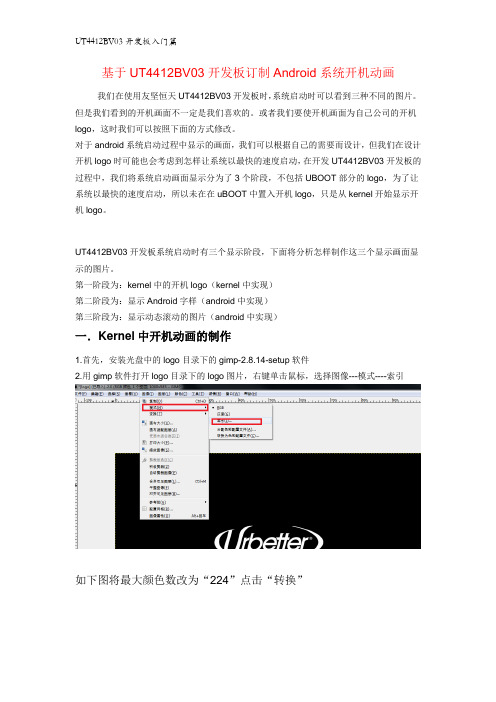
基于UT4412BV03开发板订制Android系统开机动画我们在使用友坚恒天UT4412BV03开发板时,系统启动时可以看到三种不同的图片。
但是我们看到的开机画面不一定是我们喜欢的。
或者我们要使开机画面为自己公司的开机logo,这时我们可以按照下面的方式修改。
对于android系统启动过程中显示的画面,我们可以根据自己的需要而设计,但我们在设计开机logo时可能也会考虑到怎样让系统以最快的速度启动,在开发UT4412BV03开发板的过程中,我们将系统启动画面显示分为了3个阶段,不包括UBOOT部分的logo,为了让系统以最快的速度启动,所以未在在uBOOT中置入开机logo,只是从kernel开始显示开机logo。
UT4412BV03开发板系统启动时有三个显示阶段,下面将分析怎样制作这三个显示画面显示的图片。
第一阶段为:kernel中的开机logo(kernel中实现)第二阶段为:显示Android字样(android中实现)第三阶段为:显示动态滚动的图片(android中实现)一.Kernel中开机动画的制作1.首先,安装光盘中的logo目录下的gimp-2.8.14-setup软件2.用gimp软件打开logo目录下的logo图片,右键单击鼠标,选择图像---模式----索引如下图将最大颜色数改为“224”点击“转换”然后单击“Export As”将图片命名为“logo_linux_clut224.ppm”点击“转换”选择“ASCII”,选择“导出”将导出的logo_linux_clut224.ppm文件复制到内核源码的kernel/driver/video/logo目录下,然后重新执行“make –j2”编译出zImage镜像下载到开发板上。
重启系统将看到kernel中制作好的开机动画。
二.将系统启动的android字样修改为urbertter修改需要显示的文字:将Android源码Android_source\system\core\init路径下的init.c中的如下函数中的android 字样修改为urbetter三.android动态画面的制作Android开机动画修改方法,android 2.0及之后,使用bootanimation程序显示开机画面,如需修改开机画面,不用修改代码,只需按格式要求做bootanimation.zip包,放在系统的/system/media目录中,开机画面主要是由一个zip格式的压缩包bootanimation.zip组成,压缩包里面包含数张png格式的图片,还有一个desc.txt的文本文档,开机时按desc.txt 里面的指令,屏幕上会按文件名称顺序连续的播放一张张图片,形成连贯的动画。
简单更换安卓手机的开机屏

简单更换安卓手机开机屏
一、更换开机第一屏操作步骤如下:
1、首先手机需要获得ROOT权。
2、制作一个与手机分辨率一样的图片,格式为.png,
3、用一键制作开机屏制作一个名为oemlogo.mbn的开机画面文件。
4、将制作好的oemlogo.mbn文件复制到/cust/unicm/cn/log目录下或者是data/cust/logo目录
下(手机不同,可能保存文件的路径会有小小差异,我的是华为u8800+是这个路径)。
5、手机上安装终端模拟器,打开模拟器输入su回车;
6、等出现#字后输入load_oemlogo按回车;
7、等待几秒钟后会再出现一个#字,再输入reboot按回车,手机自动重启,
8、重启动后就是自己更改的开机画面了。
9、OK换屏就这么简单。
二、更换开机第二屏(开机动画)操作步骤如下:
1、手机需要获得ROOT权;
2、将制作好的开机动画文件复制到cust/Unicom/cn/media目录下(开机动画文件名及格式为bootanimation.zip);
3、修改文件权限:第一排全部打勾,第二排第一个打勾,其它的不用勾。
4、重启手机完成。
Android开关机动画铃声
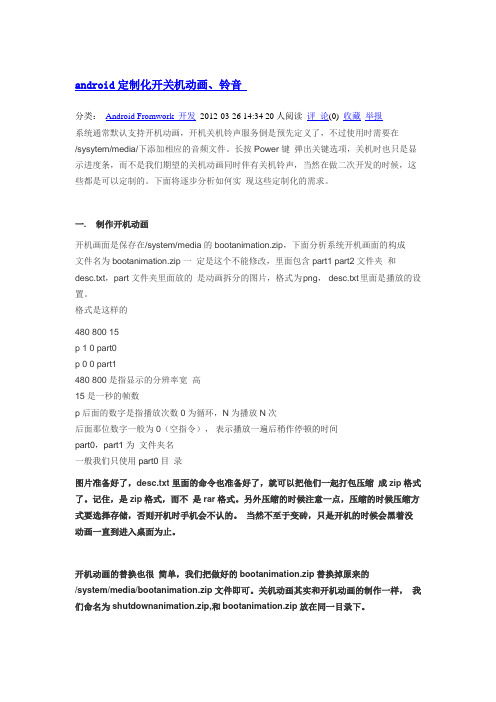
android定制化开关机动画、铃音分类:Android Fromwork 开发2012-03-26 14:34 20人阅读评论(0) 收藏举报系统通常默认支持开机动画,开机关机铃声服务倒是预先定义了,不过使用时需要在/sysytem/media/下添加相应的音频文件。
长按Power键弹出关键选项,关机时也只是显示进度条,而不是我们期望的关机动画同时伴有关机铃声,当然在做二次开发的时候,这些都是可以定制的。
下面将逐步分析如何实现这些定制化的需求。
一. 制作开机动画开机画面是保存在/system/media的bootanimation.zip,下面分析系统开机画面的构成文件名为bootanimation.zip 一定是这个不能修改,里面包含part1 part2文件夹和desc.txt,part 文件夹里面放的是动画拆分的图片,格式为png,desc.txt里面是播放的设置。
格式是这样的480 800 15p 1 0 part0p 0 0 part1480 800是指显示的分辨率宽高15是一秒的帧数p后面的数字是指播放次数0为循环,N为播放N次后面那位数字一般为0(空指令),表示播放一遍后稍作停顿的时间part0,part1 为文件夹名一般我们只使用part0目录图片准备好了,desc.txt里面的命令也准备好了,就可以把他们一起打包压缩成zip格式了。
记住,是zip格式,而不是rar格式。
另外压缩的时候注意一点,压缩的时候压缩方式要选择存储,否则开机时手机会不认的。
当然不至于变砖,只是开机的时候会黑着没动画一直到进入桌面为止。
开机动画的替换也很简单,我们把做好的bootanimation.zip替换掉原来的/system/media/bootanimation.zip文件即可。
关机动画其实和开机动画的制作一样,我们命名为shutdownanimation.zip,和bootanimation.zip放在同一目录下。
android开机动画制作与播放原理简介
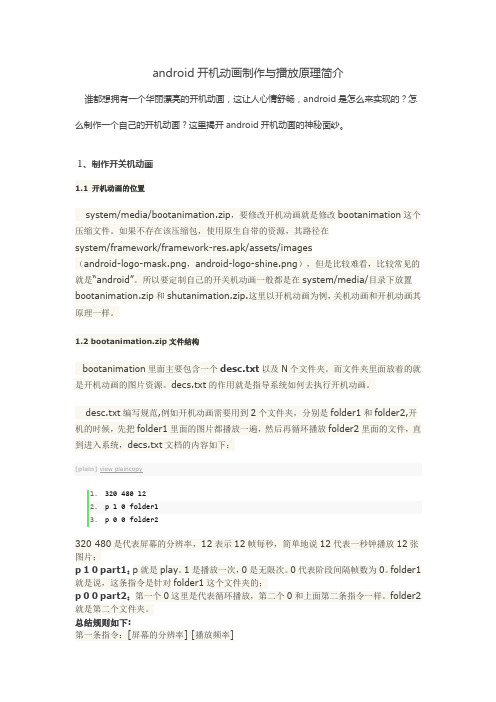
android开机动画制作与播放原理简介谁都想拥有一个华丽漂亮的开机动画,这让人心情舒畅,android是怎么来实现的?怎么制作一个自己的开机动画?这里揭开android开机动画的神秘面纱。
1、制作开关机动画1.1 开机动画的位置system/media/bootanimation.zip,要修改开机动画就是修改bootanimation这个压缩文件。
如果不存在该压缩包,使用原生自带的资源,其路径在system/framework/framework-res.apk/assets/images(android-logo-mask.png,android-logo-shine.png),但是比较难看,比较常见的就是“android”。
所以要定制自己的开关机动画一般都是在system/media/目录下放置bootanimation.zip和shutanimation.zip.这里以开机动画为例,关机动画和开机动画其原理一样。
1.2 bootanimation.zip文件结构bootanimation里面主要包含一个desc.txt以及N个文件夹。
而文件夹里面放着的就是开机动画的图片资源。
decs.txt的作用就是指导系统如何去执行开机动画。
desc.txt编写规范,例如开机动画需要用到2个文件夹,分别是folder1和folder2,开机的时候,先把folder1里面的图片都播放一遍,然后再循环播放folder2里面的文件,直到进入系统,decs.txt文档的内容如下:[plain]view plaincopy1.320 480 122.p 1 0 folder13.p 0 0 folder2320 480是代表屏幕的分辨率,12表示12帧每秒,简单地说12代表一秒钟播放12张图片;p 1 0 part1:p就是play。
1是播放一次,0是无限次。
0代表阶段间隔帧数为0。
folder1就是说,这条指令是针对folder1这个文件夹的;p 0 0 part2:第一个0这里是代表循环播放,第二个0和上面第二条指令一样。
安卓开机动画以及制作(课程设计)

洛阳理工学院课程设计报告课程名称嵌入式系统课程设计设计题目 Android开机动画及声音制作专业班级学号姓名完成日期 2017年月日课程设计任务书设计题目:Android开机动画与声音制作设计内容与要求:修改Android开机动画和声音的是建立自定义Android系统的入门课程和基本功。
Android系统的开机动画需要修改和设定bootanimation.zip文件,修改开机声音需要自定义OGG文件并导入系统指定位置。
题目的基本要求如下:1. 寻找并下载合适的开机视频;2. 将视频转换成连续的PNG图像文件;3. 修改desc.txt文件并打包bootanimation.zip文件;4. 获取合适的开机声音并利用格式工厂工具转换为OGG格式;5. 通过adb shell指令,进入控制板系统内并修改android系统文件只读属性;6. 点击开发板的“复位”进行复位,重启开发板查看修改结果。
指导教师:年6月日课程设计评语成绩:指导教师:_______________年月日目录第1章概述 (2)1.1 Android应用平台简介 (2)1.2 RK2928开发板介绍 (2)第2章 Android开机动画及声音制作 (5)2.1 基本操作流程 (5)2.2 开机动画的制作与添加 (6)2.3 开机声音的制作与添加 (11)2.4 开机动画及声音结果 (12)第3章心得体会 (13)第1章概述1.1 Android应用平台简介Android一词的本义指“机器人”,同时也是Google于2007年11月5日宣布的基于Linux平台的开源手机操作系统的名称,该平台由操作系统、中间件、用户界面和应用软件组成。
Android是一种基于Linux的自由及开放源代码的操作系统,主要使用于移动设备,如智能手机和平板电脑,由Google公司和开放手机联盟领导及开发。
尚未有统一中文名称,中国大陆地区较多人使用“安卓”或“安致”。
- 1、下载文档前请自行甄别文档内容的完整性,平台不提供额外的编辑、内容补充、找答案等附加服务。
- 2、"仅部分预览"的文档,不可在线预览部分如存在完整性等问题,可反馈申请退款(可完整预览的文档不适用该条件!)。
- 3、如文档侵犯您的权益,请联系客服反馈,我们会尽快为您处理(人工客服工作时间:9:00-18:30)。
【前言】
今日开始着手做Android开机动画制作系列教程,与爱美人士共享经验技术!
本着先易后难的原则,教程一主要告诉大家开机动画的结构,位置等!后续的教程将会教大家一些制作开机动画的方法,解答制作过程中可能遇到的问题等。
后续教程视闲余时间的多少,尽量会为大家制作出视频教程,为木蚂蚁开机动画制作大赛做好准备!
【开机动画位置】
1.安卓原版系统开机动画位置:
2.system/media/bootanimation.zip或者data/local/bootanimation.zip
3.这两处的区别在于动画放在system中动画会全部播放完
4.放到data中动画只播放10秒
复制代码
1.CM系统,以及大部分手机厂商官方系统:
2.system/media/bootanimation.zip
复制代码
1.HTC官方系统开机动画位置一:
2.system/customize/resources/bootanimation.zip其中也包含关机动画和开
机音乐
复制代码
1.HTC官方系统开机动画位置二:
2.
3.data/local/bootanimation.zip
复制代码
【bootanimation.zip详解】
bootanimation.zip压缩原理:
1.开机动画文件是一个zip压缩包
2.其中包含n个文件夹和一个desc.txt配置文件
3.文件夹用来存放图片帧,desc用来控制图片播放的帧速以及顺序
4.该zip使用的压缩方式为无损压缩(在WinRar中压缩方式选--存储)
复制代码
desc.txt配置文件原理:
示例:
1.480 800 15
2.p 1 1 android
复制代码
第一行 480 800是手机屏幕的分辨率width height;
数字表示帧速(15就是按每秒15张图片的速度播放);第二行字母p是Play的首字母;
第一个数字表示播放次数(1代表播放一遍,0代表
循环播放);
第二个数字表示延迟时间(此时间以帧为单位1就是一帧);
android代表文件夹名称;
用通俗的话解释这个配置:
开始播放动画,android文件夹中的图片按照顺序以每秒15帧的速度播放一遍
待图片播放完,最后一张图片将会继续显示一帧的时间
如果我们在开机动画里加入一个新的图片文件夹android1,并循环播放,延迟5帧
我们需要在desc.txt中添加一段控制代码
1.480 800 15
2.p 1 1 android
3.p 0 5 android1
复制代码
一般的开机动画要用两个文件夹,我个人的理解是:
文件夹1的图片是播放一遍的
文件夹2的图片是循环播放直到开机
这样做的好处就是,不同系统的开机时间是不一样的
用文件夹2循环播放能够很好的适应开机动画的时间!~
【总结】
我们在了解了开机动画的组成之后,就可以按照自己的喜欢设计出开机动画
可以添加多个图片文件夹,修改好desc之后,能做出很多华丽复杂的
动画来!
【素材提取】
为大家推荐一款软件TMPGEnc4.0XPress
版本有很多,貌似只有4.0版是真正破解的!
本软件的特点是能够支持绝大多数的视频文件,可以方便剪辑
可以将视频导出为静态图片
可以将视屏音乐导出
因此很方便制作开机动画所需的图片和音乐!
注意:图片最好是PNG格式的,虽然有些系统也能支持jpe格式的。
【图片编辑】
1:PhotoShop这个必须有,要求会熟练的使用(一般搞图片的人都会用吧?)
用来对图片进行裁剪以及批处理
2:Jpeg Image这类软件用于对图片进行压缩(当然如果你的图片体积不大的话可以不用压缩)
也可以使用Image Optimizer这两个软件同属一家公司,建议初
次使用的人选择Jpeg Image
图片编辑软件要求不是很多,同类软件多的很,关键是看哪个你能用的熟!
【代码编辑】
编写desc.txt代码的软件要求不高,普通的记事本就能编辑
(但是我只做的过程中会遇到文字编码的问题,所以还是建议大家用Notepad、editplus等)
注意:如果你制作出的动画不能播放,你要先检查一下desc.txt,因为很多人都是
在Windows下编写的,不建议使用回车进行换行,因为在Linux 系统中/n是换行
Windows里的回车键 = 回车 + 换行!我在这方面吃了不少亏范例:Windows记事本编写的控制代码是一行显示完的
1.480 800 15p 1 0 android0p 0 0 adnroid1
复制代码
【音频制作】
音频处理方面建议新手直接使用Goldwave这类软件,剪辑音乐操作简单
又有很多功能,比如淡出淡入啊调整音乐音量大小等!
当然你也可以使用Adobe Audition这个软件的前身是CoolEdit,
被Adobe收购之后功能上和操作性都有提升
【打包软件】
推荐WinRar,快捷操作方便,关键是为人熟知!
打包的时候一定要注意,压缩方式为--存储!!!
【前言】
之前的帖子说了很多基础性的东西,真正的好戏还看本帖!~
写教程要比自己做累很多,因为有些东西都是纯经验,语言没办法表达啊!~在这里做个小小的呼吁,辛苦写的帖子,请需要的同学认真的看,帖子会很详细
会着重讲解一些实际制作中会出问题的地方!不认真看出了问题就会发消息问
说实在我真的没有时间也没有精力挨着回答!
有些人说XDA上的帖子才叫帖子,因为XDA上的大大们在帖子开始只会说自己的东西
哪里好哪里强大,而国内的帖子只会说楼主有多么多么累,听到这个话我就无言了,
XDA的用户会给开发者捐赠用以支持开发,他们当然愿意把最好最新的技术展示出来
在国内你觉得可能吗?用盗版XP Win7的哥们就别再说这样的话了,成不?
【视频导出】
1.选择一个你喜欢的视频,打开TMPGEnc,新建项目,导入视频
2.选择剪辑视频--截取需要的那一段视频,范例截取的是后18秒的视频,完成
后确定
3.选择“输出”--格式选择“输出连续静止图像文件”--点击左下角“选择”
4.调整“帧速率”--一般10-15就可以了,调整“图像格式”--png和jpg都可
以
5.选择“编码”,可以修改输出文件夹的位置,改好之后左下角第一个图标“开
始编码”
6.完成之后打开目录就能看到导出的帧图片了
复制代码
音频的导出方式与图片导出类似!
大家也可以使用别的工具导出图片,这里仅为范例!
【图片编辑】
1.先将导出的图片进行整理,去掉不需要的部分,尽量将图片数量控制在200P
以下
2.如果图片数量很大,动画比较连贯可以采取隔一张删一张的方法!
3.用PhotoShop打开其中一张图片,开始创建批处理动作
4.打开右边的动作栏--选择新建组--创建新动作--录制(小圆圈)
5.然后对图片进行裁剪到480*800大小,或者用调整画布大小的方式也行
6.完成之后关闭图片,回到动作栏点击停止(小方块)
7.将剩余图片全部导入PS中,文件--自动--批处理;动作默认为刚才新建的动
作,源选择打开的文件!
8.点击确定之后,去喝杯咖啡等待一段时间剩余的图片会自动处理成第一张图片
的样式!
复制代码
批处理从功能上说就是把我们处理第一张图片的步骤记录下来
其余的图片在执行批处理的过程中会复制第一次处理图片的全部操作
自动帮大家完成!省时,省心!
【图片压缩】
1.打开optimizer image选择“文件”--“批处理向导”;导入所有图片;下一
步
2.选择输出文件格式,PNG和Jpeg都可以适当的调整压缩比和质量
3.在保证图片质量没有明显下降的情况下做到体积最小,这样有利于动画流畅播
放
复制代码
图片压缩主要是为了减小开机动画的体积,保证动画在手机上能流畅播放
注意:如果输出文件类型为Png的时候,最好选择256色,要不然图片色彩会失真
大家也可以按比例调整图片尺寸,进一步压缩体积(desc里分辨率不变)
【开机音乐制作】
目前只有HTC Sense Rom有开机音乐,因此这部分不是必须的
照顾版面就不做图文教程了,而且Goldwave比较简单一看就会!
【代码编写及打包】
1.新建一个txt文档,命名为desc.txt
2.打开输入代码“480 800 15p 1 0 black0p 1 0 black1”
3.中间不要回车换行,在一行里面写完
4.。
